Cách hủy đăng ký Google One
Nếu dịch vụ Google One không hữu ích cho bạn và bạn không muốn sử dụng thêm bộ nhớ trả phí của Google Drive , bạn có thể hủy đăng ký Google One(cancel Google One subscription) . Trước đây, đăng ký này được gọi là bộ nhớ Google Drive trả phí(paid Google Drive storage) , nhưng bây giờ bạn có thể tìm thấy nó dưới dạng Google One . Google đã triển khai gói Google One với nhiều dung lượng lưu trữ hơn cho người dùng trả phí. Nếu bạn đã mua thêm dung lượng lưu trữ của Google Drive để lưu trữ tệp, nhưng bạn không cần nó nữa hoặc nó không phù hợp với bạn vì bất kỳ lý do gì, bạn luôn có thể hủy đăng ký.
Điều gì xảy ra khi bạn hủy đăng ký Google One ?
Có một số điều bạn nên biết về quá trình hủy này để không gặp bất kỳ rắc rối nào sau này.
- Tất cả các hóa đơn sẽ tự động dừng lại. Tuy nhiên, bạn sẽ không mất quyền lợi ngay lập tức vì bạn có thể sử dụng tất cả các dịch vụ trả phí cho đến ngày thanh toán tiếp theo. Bất kể bạn có chu kỳ thanh toán hàng tháng hay hàng năm, bạn có thể tiếp tục nhận được tất cả các lợi ích cho đến khi kết thúc chu kỳ thanh toán.
- Như thường lệ, bạn không thể sử dụng bộ nhớ bổ sung nữa. Tuy nhiên, bạn có thể giữ 15 GB bộ nhớ mặc định mà Google cung cấp cho tất cả người dùng. Nếu bạn có hơn 15 GB dữ liệu trên Google Drive , bạn có thể giữ tất cả các tệp nhưng không thể tải lên bất kỳ dữ liệu mới nào.
- Bạn không thể đồng bộ hóa tệp giữa hai thư mục Google Drive của máy tính và (Google Drive)Drive của tôi(My Drive) .
- Bạn không thể gửi hoặc nhận email nếu bộ nhớ đã đầy và bạn hủy đăng ký.
Nếu bạn đồng ý với tất cả các điều kiện này, bạn nên tiếp tục hủy đăng ký.
Cách hủy đăng ký Google One
Để hủy đăng ký Google One , hãy làm theo các bước sau-
- Mở one.google.com và đăng nhập vào tài khoản của bạn
- Nhấp vào menu Cài đặt
- Chọn Hủy tùy chọn thành viên
- Xác nhận việc hủy bỏ.
Mở trang quản lý tài khoản Google One bằng cách truy cập trang web (Google One)one.google.com và đăng nhập vào tài khoản của bạn. Nó phải giống như bạn đã sử dụng để mua đăng ký Google One .
Bây giờ, bạn sẽ tìm thấy biểu tượng bánh răng cài đặt ở bên trái. Nhấp vào tùy chọn Cài đặt(Settings ) để mở một menu khác. Sau đó, nhấp vào tùy chọn Hủy tư cách thành viên(Cancel membership ) .
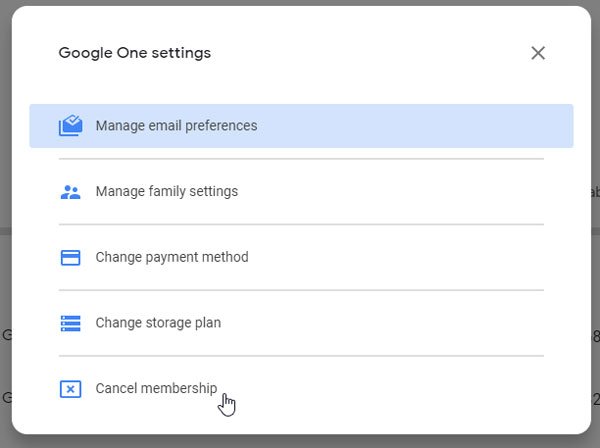
Sau đó, bạn cần xác nhận việc hủy bằng cách nhấp vào nút Hủy tư cách thành viên của bạn(Cancel your membership ) .
Nếu nó chuyển hướng bạn đến Cửa hàng Google Play(Play Store) , bạn sẽ thấy tùy chọn Quản lý (Manage ) trên màn hình của mình. Nhấp(Click) vào nó và chọn Hủy đăng ký (Cancel subscription ) tùy chọn.
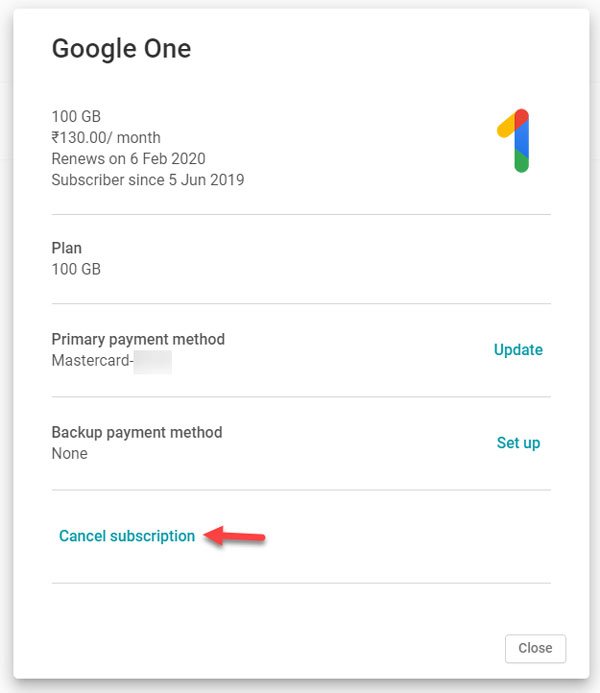
Bây giờ, bạn cần xác nhận thay đổi bằng cách nhấp lại vào nút Hủy đăng ký (Cancel subscription ) . Cuối cùng, bạn sẽ nhận được một thông báo cho biết - Bạn đã hủy đăng ký thành công.
Nếu bạn đang sử dụng gói dung lượng cao hơn như gói 2 TB hoặc 10 TB và bạn không cần dung lượng đó, bạn có thể chọn gói thấp hơn. Nó sẽ rẻ hơn và bạn có thể tiếp tục tận hưởng các lợi ích của Google One . Để làm điều đó, hãy nhấp vào nút Cài đặt(Settings ) tương tự và chọn Thay đổi(Change storage plan ) tùy chọn gói bộ nhớ.
Sau đó, bạn có thể tìm thấy tất cả các kế hoạch trên màn hình của mình. Bạn cần chọn một chu kỳ thanh toán để chọn nó.
Tôi hy vọng hướng dẫn này sẽ hữu ích để thay đổi hoặc hủy đăng ký Google One .
Related posts
Google One được giải thích: Có đáng để đăng ký không?
Cách thiết lập Google Assistant trên Xbox One
Google Dịch so với Bing Dịch - Cái nào tốt nhất?
Google Chrome là không phản hồi, Relaunch bây giờ?
Làm thế nào để văn bản xoay trong ứng dụng web Google Sheets
Fix Google Docs Spellcheck không hoạt động đúng
Download official Google Chrome chủ đề cho trình duyệt của bạn
10 chủ đề tốt nhất cho Google Chrome Browser
Make Google Drive Mở tệp trong New tab trong Chrome
Android Fragmentation Definition, Problem, Issue, Chart
Cách chèn Text Box bằng Google Docs
Google Chrome tàu mua sắm trực tuyến tính năng để đặt hàng với một vòi nước
Sử dụng Google Earth trên Chrome browser
Error Code 105 ERR_NAME_NOT_RESOLVED trong Google Chrome
Cách thay đổi Default Print Settings trong Google Chrome
Fix ERR_SPDY_PROTOCOL_ERROR error trong Google Chrome
Cách chuyển đổi Documents sang PDF với Google Docs bằng trình duyệt
Cách nhập hoặc xuất Google Chrome Dấu trang sang HTML file
Làm thế nào để liên lạc Google AdSense bởi Email
Cách thực thi Google SafeSearch trong Microsoft Edge trong Windows 10
